
Seguro que en más de una ocasión habéis recibido una llamada cuando estabais plácidamente durmiendo la siesta, aunque fuera breve, una llamada que suele repetirse a menudo sobre todo cuando no descolgamos y la llamada se repite todos los días. Podemos optar por silenciar el teléfono o apagarlo durante el momento que dura nuestro plácido descanso, pero eso conlleva que nos podamos perder alguna llamada importante.
En la mayoría de ocasiones estas llamadas suelen ofrecernos seguros de todo tipo, suscripciones a revistas, productos bancarios, tarjetas de crédito… Generalmente las grandes empresas delegan en terceros para que se encarguen de realizar estas llamadas por lo que generalmente se utilizan siempre los mismos números de teléfono para ello, por lo que poco a poco podemos llegar a tener un buen listado de números de teléfono a tener en cuenta para evitar futuras molestias.
La primera opción que podemos tener en cuenta en registrar nuestros datos en el servicio de Listas Robinson, un servicio gratuito de exclusión publicitaria a disposición de los consumidores que tiene como objetivo disminuir la publicidad que estos reciben, aunque la teoría es muy bonita la práctica en ocasiones no es tan bonita como la cuenta, pero al menos nos asegura que la publicidad, tanto en llamadas como en correo se reducen considerablemente.
Pero como la Lista Robinson no es perfecta, y las compañías en muchas ocasiones se la saltan, los usuarios cansados de recibir este tipo de publicidad podemos bloquear directamente las llamadas que recibamos en nuestros terminales. Afortunadamente tanto iOS como Android nos permiten bloquear estas llamadas de forma nativa.
En la plataforma de Apple el funcionamiento es ideal, ya que no deja pasar ningún número de teléfono ni mensaje de texto, sin embargo, la función nativa que nos ofrece Android deja un poco que desear ya que en ocasiones saltan las llamadas y los mensajes de llamadas perdidas o de estos números pueden aparecer aleatoriamente en nuestro terminal.
Bloquear números de teléfono en Android de forma nativa
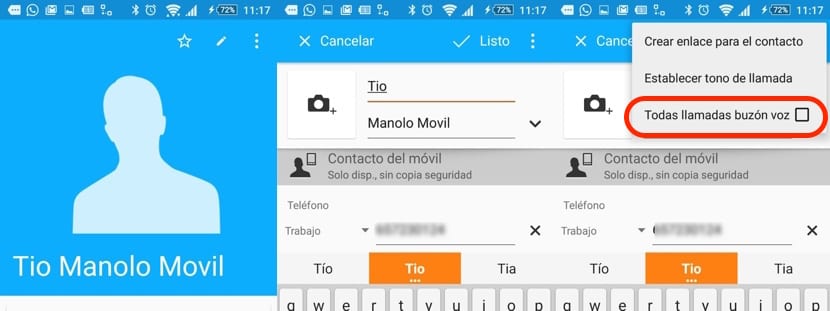
Como he comentado más arriba, la opción nativa que nos ofrece Android, desde la versión 5.x es un poco justa y su funcionamiento es poco errático, pero por lo menos no nos obliga a tener que instalar aplicaciones de terceros, a no ser que queramos evitar por completo que este tipo de dispositivos inunden nuestro terminal.
- En primer lugar para poder bloquear un número de teléfono de forma nativa en Android es añadirlo a la agenda, bajo el nombre que nos dé la gana, si sabemos el nombre mejor ya que de esta forma será más sencillo saber qué empresa es la que no para de molestarnos.
- Una vez hemos añadido el número de teléfono a nuestra agenda, debemos editar el contacto y dirigirnos hasta la parte superior del mismo y pulsar sobre los tres puntos verticales situados en la esquina superior derecha.
- Aparecerán tres opciones que nos permite Crear enlace para el contacto, Establecer tono de llamada y Todas llamadas buzón de voz. Debemos seleccionar la casilla de esta última para que todas las llamadas efectuadas desde ese número de teléfono dejen de sonar en nuestro terminal.
Bloquear números de teléfono en el iPhone de forma nativa
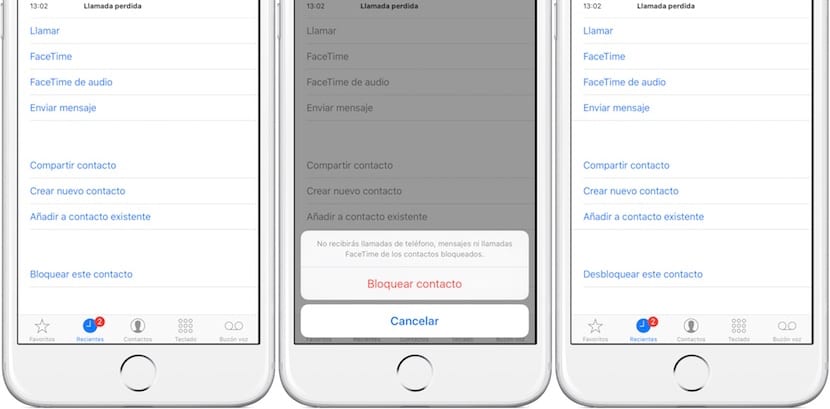
Apple siempre se ha caracterizado por ofrecer un gran número de opciones en las diferentes versiones de sus sistemas operativos, ya sean para escritorio, para su wearable o para los dispositivos móviles. A diferencia de la función nativa de Android, iOS bloquea perfectamente cualquier tipo de llamada y mensaje que podamos recibir de los números de teléfono que queremos bloquear.
A diferencia de Android, en iOS no hace falta guardar en nuestra agenda el número de teléfono que queremos bloquear, por lo que al menos no llenaremos nuestra agenda con este tipo de números. Para hacerlo tan solo tenemos que seguir los siguientes pasos.
- Una vez hemos recibido unaa llamada del número de teléfono que queremos bloquear debemos pulsar sobre la icono en forma de i con un círculo que se muestra junto a la hora o el día que hemos recibido la llamada.
- iOS nos ofrece la posibilidad de poder almacenar el número de teléfono, enviar un mensaje… entre otras muchas. A final de este menú encontramos la opción Bloquear este contacto, opción que tenemos que pulsar para que se incluya en el listado de números de teléfono bloqueados y no nos vuelva a molestar.
Consultar números de teléfono bloqueados en el iPhone
Si por el motivo que sea nos hemos equivocado de teléfono y queremos sacarlo de nuestra lista negra particular, debemos proceder de la siguiente forma.
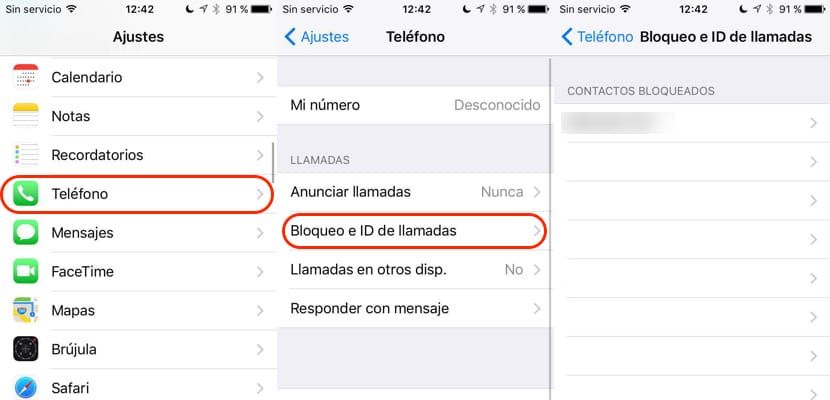
- Accedemos hasta la opción Ajustes y nos dirigimos hasta la opción Teléfono.
- Nos dirigimos hasta Bloqueo y ID de llamadas.
- Ahora tan solo tenemos que dirigirnos hasta el número de teléfono que queremos desbloquear, deslizar el dedo hacia la izquierda y pulsar en eliminar.
Bloquear números de teléfono en Windows 10 Mobile
Windows 10 Mobile, al igual que iOS y Android nos permite bloquear llamadas y mensajes de forma nativa. Para bloquear tanto llamadas o como los posibles SMS de publicidad que nos puedan enviar, debemos proceder de la siguiente forma:
- En primer lugar debemos dirigirnos hasta el historial donde se encuentran todas las llamadas que hayamos recibido y entre las que se encuentra el número o números que queremos bloquear.
- A continuación nos dirigimos hasta el número en concreto y pulsamos un par de segundos para que se muestre un menú desplegable.
- En el menú emergente que aparece debemos seleccionar Bloquear número, para que ni las llamadas y mensajes se muestren en nuestro dispositivo.
Bloquear números de teléfono en Windows Phone
Aunque Windows Phone ya no dispone de soporte por parte de Microsoft, de forma nativa también podemos bloquear los números de teléfono no deseados. Para bloquear números de teléfono y SMS podemos proceder a bloquear el número o números de teléfono deseado. Pero también podemos hacerlo a través de los menús de la siguiente forma:
- Nos dirigimos hasta el icono de Configuración.
- Dentro de las opciones de Configuración nos dirigimos hasta Filtro de llamadas y SMS.
- A continuación seleccionamos el número o números de teléfono que queremos bloquear.
Pero además, Windows Phone también nos permite bloquear números de teléfono ocultos, es decir, aquellos que no nos muestran el número de teléfono desde el que nos están llamado. Para ello nos dirigimos hasta la opción Avanzado dentro de Filtro llamadas y SMS y activamos la opción Bloquear números desconocidos.
Alternativas al bloqueo de números de teléfono de forma nativa en Android
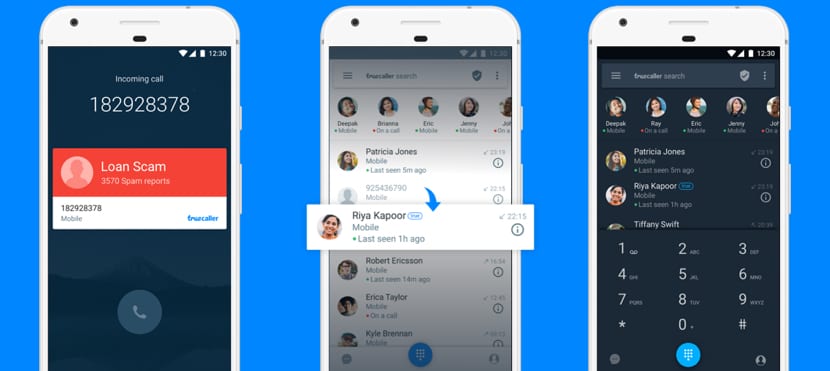
Como he comentado anteriormente, el bloqueo de números de teléfono de forma nativa en Android deja mucho que desear, por lo que ocasiones es probable que los usuarios menos satisfechos quieran hacer uso de aplicaciones de terceros. De entre todas las aplicaciones disponibles en la Google Play, únicamente destacamos True Caller, la aplicación que mejor funciona y que nos ofrece la posibilidad de bloquear hasta números de teléfono ocultos.
Alternativas al bloqueo de números de teléfono de forma nativa en Windows 10 Mobile

Aunque cada vez son menos las aplicaciones disponibles en la Windows Store, ya que los desarrolladores no están apostando por este sistema operativo, la mejor opción disponible, al igual que en Android es True Caller, aplicación que nos ofrece las mismas opciones que podemos encontrar en la versión para Android.
Descargar True Caller para Windows 10 Mobile
Util